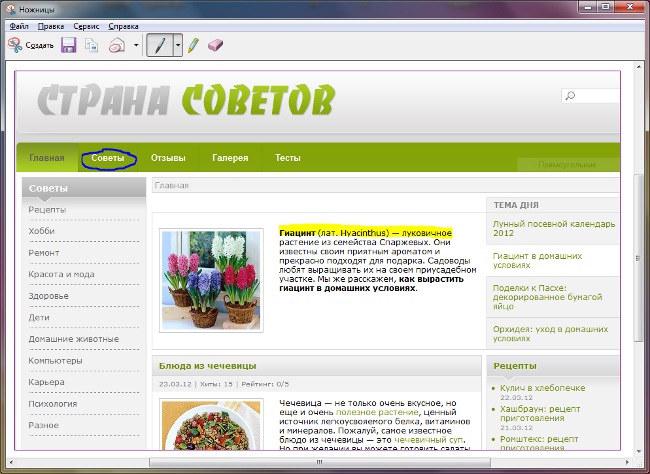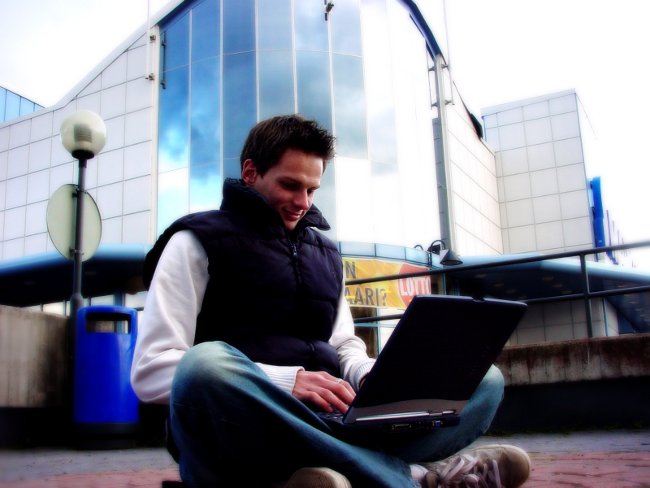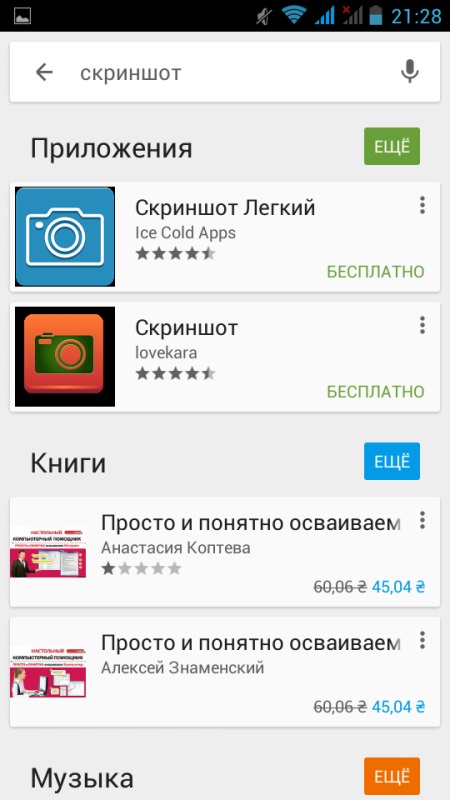Wie man ein Bild vom Bildschirm auf einem Laptop macht

Es ist schon schwierig, sich unser Leben ohne Digital vorzustellenTechnologien, die sich jeden Tag mehr und mehr entwickeln. Nach und nach ersetzt die elektronische Kommunikation die Lebenden. Dank Personal Computern und dem Internet können viele mit Menschen in anderen Teilen der Welt arbeiten und kommunizieren, ohne das Haus zu verlassen. Und mit dem Aufkommen von Laptops, Netbooks und Tablets ist ein Personal Computer überall und kann immer bei uns sein. Manchmal muss während der Arbeit ein Screenshot des Bildschirms auf dem Laptop erstellt werden. Der Artikel bietet mehrere Möglichkeiten, Sie müssen nur diejenige auswählen, die für Sie besser geeignet ist.
Wie man einen Bildschirm auf einem Laptop macht
Einen Screenshot zu erstellen ist eine einfache Operation, aber gleichzeitig gibt es viele Möglichkeiten, ihn auszuführen.
Der gebräuchlichste Weg ist zu verwendenStandard-Grafikeditor Paint. Um ein Bild aufzunehmen, müssen Sie auf die "Print Screen" Tastatur klicken, dann auf das "Start" Menü gehen, den "All Programs" Menüpunkt öffnen, "Standard" finden, den Paint Editor aus der Liste auswählen und starten. Wählen Sie im geöffneten Anwendungsfenster die Abschnitte "Bearbeiten" und "Einfügen". Um das Bild zu speichern, klicken Sie auf "Datei", dann auf "Speichern" und wählen Sie das gewünschte Format.
Um ein Foto von nur einem Fenster zu machen,Halten Sie die Alt-Taste gedrückt und drücken Sie "Print Screen", die folgenden Aktionen sind ähnlich wie oben beschrieben. Sie können mit einem speziellen Programm einen Screenshot des Bildschirms auf Ihrem Laptop erstellen. Wenn Sie im Internet möchten, finden Sie viele verschiedene Anwendungssoftware, die Bildschirm-Bildschirme macht. Betrachten Sie die beliebtesten von ihnen.
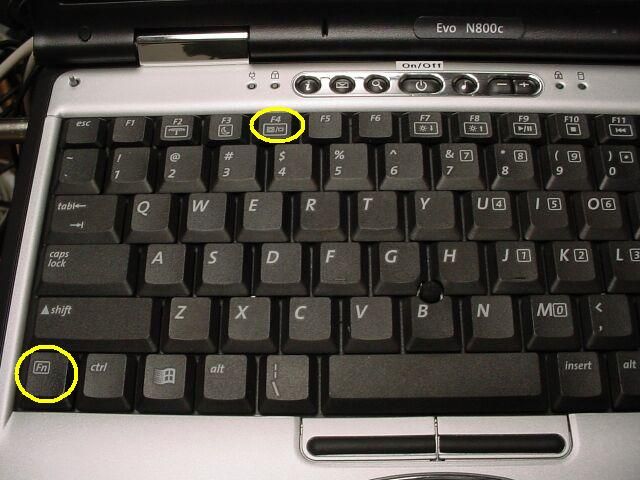
Das Screening-Programm Floomby
Das Programmdokument ist einfach genugist etabliert, russifiziert. Sie finden viele Tipps für die Arbeit mit Floomby, indem Sie auf der offiziellen Website dieses Dienstprogramms nachsehen. Ihre Bilder werden automatisch auf der Floomby-Website platziert und das Programm wird Sie auffordern, einen Bildschirm zu erstellen, der nur für Sie oder für alle Benutzer des World Wide Web zugänglich ist, falls gewünscht. Sie können Freunden und Bekannten einen Link zu Ihrem Foto senden, was sehr praktisch ist, und Sie müssen nicht jedes Mal ein Bild per Post senden. Bei Bedarf können Sie Ihren Druck einfach von den Seiten der Website entfernen.
Mit diesem Programm haben Sie die Möglichkeit, die Qualität des Fotos sowie seine Größe (den ganzen Bildschirm oder nur einen Teil davon) zu wählen. Sie können den Verlauf anzeigen und unerwünschte Bilder löschen.
Nach dem Start der Anwendung wird das Symbol seinIn der rechten unteren Ecke neben der Uhr auf dem Bedienfeld zu sein. Wenn Sie das Dienstprogramm öffnen, können Sie die Größe und Qualität des Fotos auswählen, den Verlauf anzeigen und alte Bilder löschen.
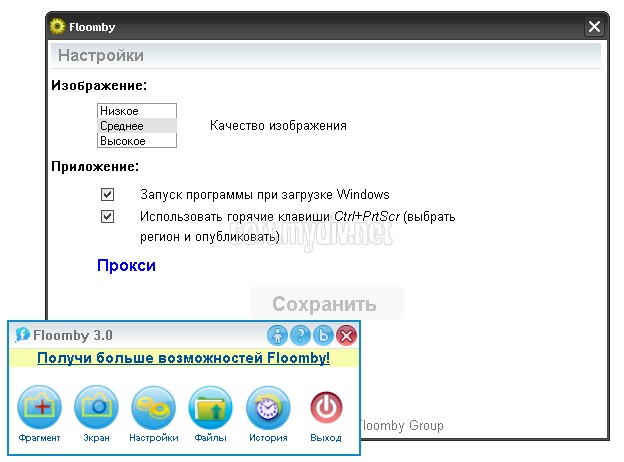
Bildschirmfoto Magic Screenshot
Eine andere gute Anwendung, die kannMach ein Bild von deinem Bildschirm - Magic Screenshot. Es ist in Englisch und Russisch verfügbar. Das Programm ist kostenlos und wiegt ca. 2 MB. Es funktioniert ähnlich wie Floomby, verbreitet auch die erhaltenen Drucke auf seiner Website. Vor dem Senden haben Sie die Möglichkeit, das Bild dank der "Brush" -Funktion geringfügig zu verändern und ggf. eine Beschreibung hinzuzufügen. Sie können das Bild in verschiedenen Formaten speichern - bmp, jpeg, png.
Achten Sie darauf, dass Sie für das Funktionieren dieser Anwendungen das Internet benötigen. Wenn Sie keinen Zugriff auf das Netzwerk haben oder Ihre Internetgeschwindigkeit niedrig ist, werden diese Programme nicht für Sie funktionieren.
Heute können Sie eine Anwendung herunterladen, die nicht funktioniertNur wird der Bildschirm Ihres Bildschirms, sondern geben Sie auch die Möglichkeit, aufzuzeichnen, was auf ihm passiert. Dies ist besonders praktisch, wenn Sie eine kleine Anweisung für die Arbeit mit einem PC erstellen möchten, um anderen Benutzern zu helfen.
Jede der obigen Methoden hat ihre eigenenVor- und Nachteile. Daher, wenn Sie ein Programm wählen, lesen Sie sorgfältig die Anweisungen, lesen Sie Bewertungen anderer Benutzer, und treffen Sie dann die notwendige Wahl, die Sie viel einfacher werden.